
Ми поступово намагаємося розглянути всі зміни, внесені в Windows 8. Наприклад, видалення кнопки меню "Пуск" викликало гучні дискусії, пов'язані з цим радикальною зміною. Деякі користувачі називають це кроком у майбутнє, в той час як інші стверджують, що це просто недалекоглядність з боку Microsoft.

Крім деяких критичних змін, в Windows 8 є цілий ряд удосконалень і доповнень, як наприклад, нове системне меню, яке викликається клавішами Win + X (або кліком правої кнопки миші в лівому нижньому кутку екрану), яке забезпечує швидкий доступ до численних системних утиліт, включаючи "Програми та засоби", "Панель управління", "управління електроживленням" і т.д. Однак в Microsoft не подбали про простому способі для редагування це меню відповідно до вимог користувачів. У цій статті я проведу вас через процес додавання і видалення елементів в меню Win + X.
Існує два способи змінити меню Win + X: ручний метод, який має на увазі ручне копіювання посилань в папку WinX; інший метод включає в себе використання спеціального інструменту для редагування цього меню, що більш переважно.
ручний метод
Крок 1
По-перше, знайдіть необхідну програму, яку ви хочете запускати через меню Win + X, клацніть по виконуваного файлу правою кнопкою миші і виберіть "Робочий стіл (створити ярлик)" з меню "Відправити".
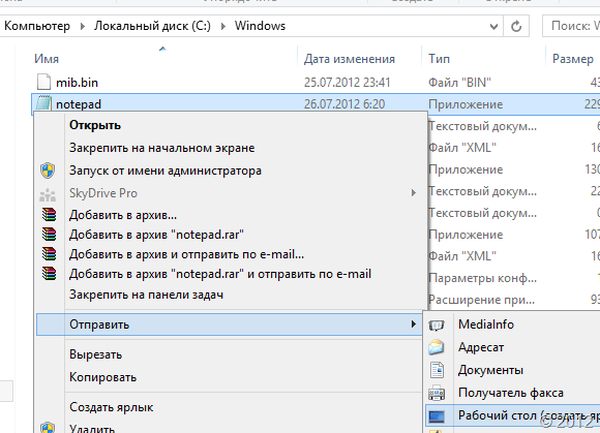
крок 2
Тепер, скачайте файл Hashlnk Tool (посилання в кінці поста) з витягніть його з архіву. Далі скопіюйте ярлик в папку з Hashlnk Tool.
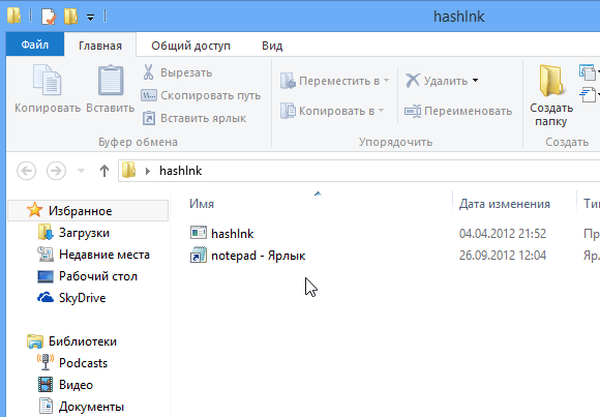
крок 3
Коли скопіювали ярлик, клацніть правою кнопкою миші по папці Hashlnk, утримуючи клавішу Shift, а потім виберіть пункт "Відкрити вікно команд".
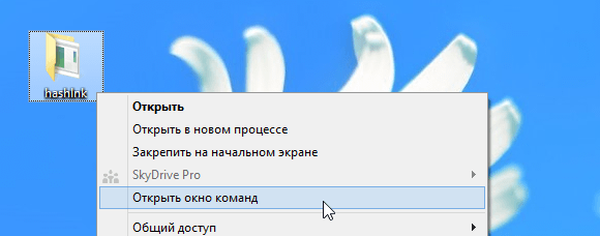
крок 4
Відкриється "Інтерпретатор командного рядка". У командному рядку вам потрібно створити і застосувати хеш для ярлика програми. Наприклад, якщо ви хочете додасть в меню Win + X ярлик програми "Блокнот", просто виконайте наступну команду:
hashlnk notepad.lnk
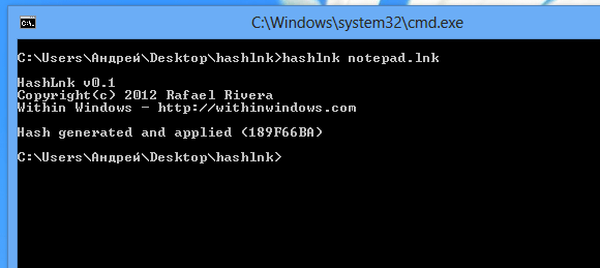
Ви тільки що створили і застосували хеш для ярлика. Тепер ви готові до того, щоб додати його в меню Win + X.
крок 5
Тепер перейдіть в наступну папку C: \ Users \\ AppData \ Local \ Microsoft \ Windows \ WinX. За замовчуванням папка WinX містить в собі папки Group1, Group2 і Group3. Ви можете створити нову групу або додати ярлик вже в існуючу групу.
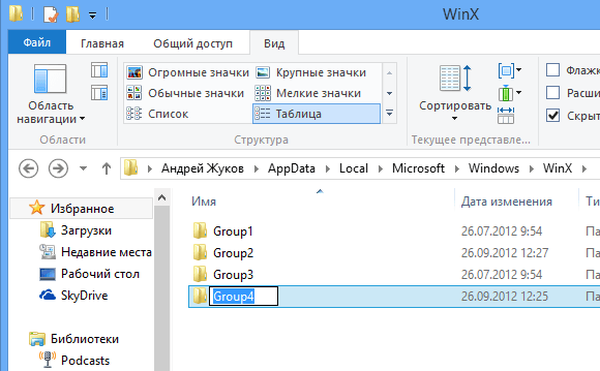
крок 6
Якщо ви створили нову групу, скопіюйте в неї ярлик з папки Hashlnk.
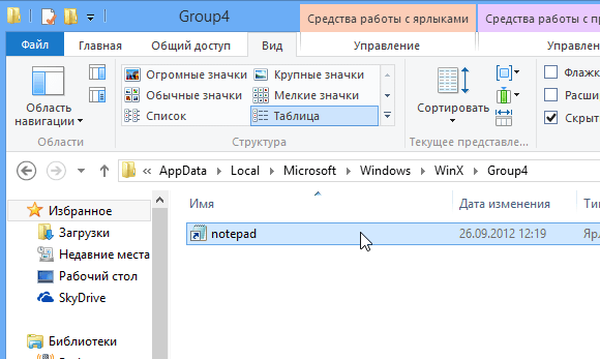
крок 8
В меню Win + X ярлик відразу не з'явиться. Вам доведеться перезавантажити "Провідник". Відкрийте "Диспетчер завдань", у вкладці "Процеси" знайдіть процес "Провідник", клікніть по ньому правою кнопкою миші і виберіть "Запустити знову".
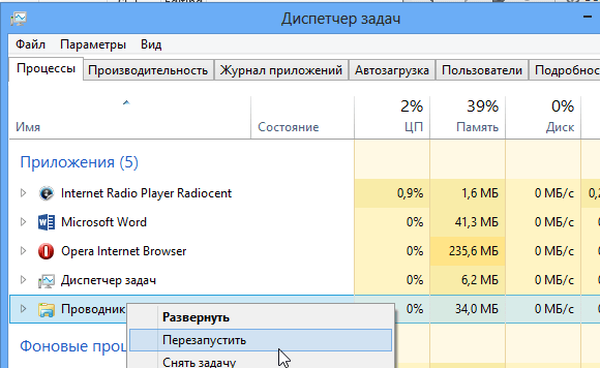
Як тільки "Провідник" буде перезапущений, ви зможете отримати доступ до створеного ярлика в меню Win + X.
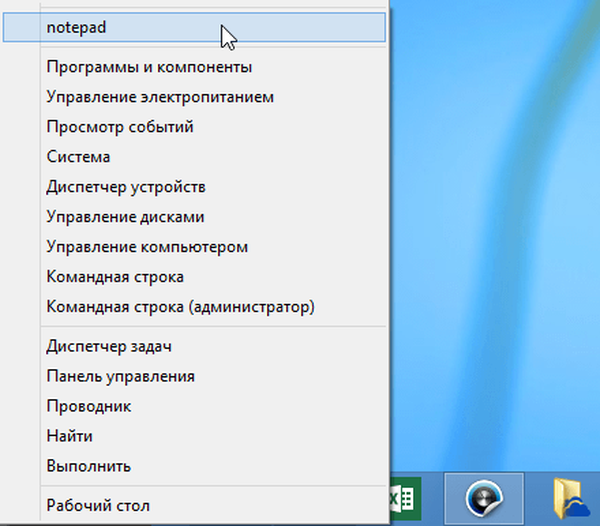
Використовуємо Win + X Menu Editor
Додаток Win + X Menu Editor для Windows 8 надає зручний графічний інтерфейс для додавання нових ярликів в меню Win + X. Фактично додаток використовує той же інструмент Hashlnk для створення і застосування хеш для ярлика, який ви хочете додати в меню Win + X. Працювати з Win + X Menu Editor дуже просто.
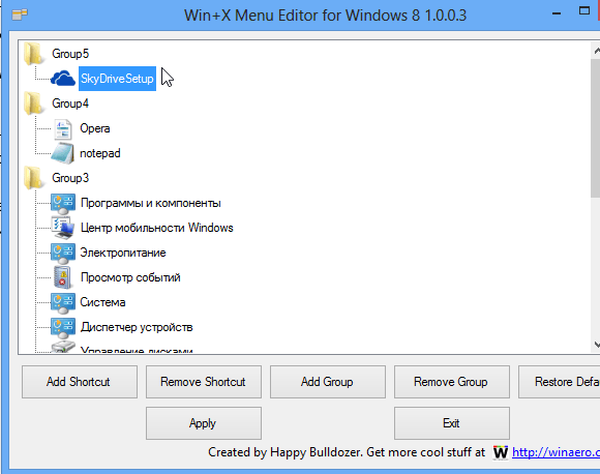
Щоб почати, натисніть на кнопку "Add Group", а потім дайте їй відповідне ім'я. Тепер, просто натисніть на кнопку "Add Shortcut", виберіть програму, яку ви хочете додати в системне меню і натисніть кнопку "Apply".
Завантажити Hashlink Tool
Завантажити Win + X Menu Editor для Windows 8
Відмінного Вам дня!











